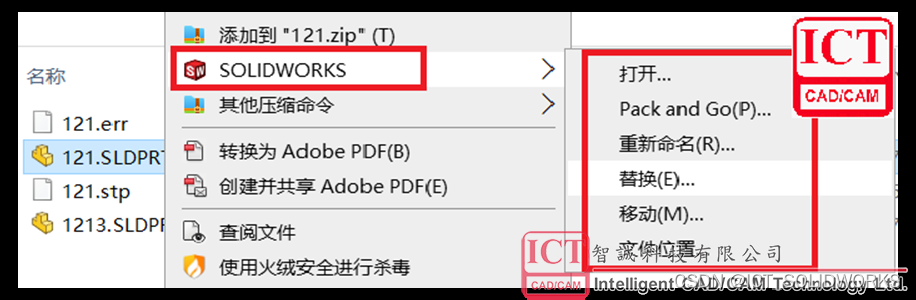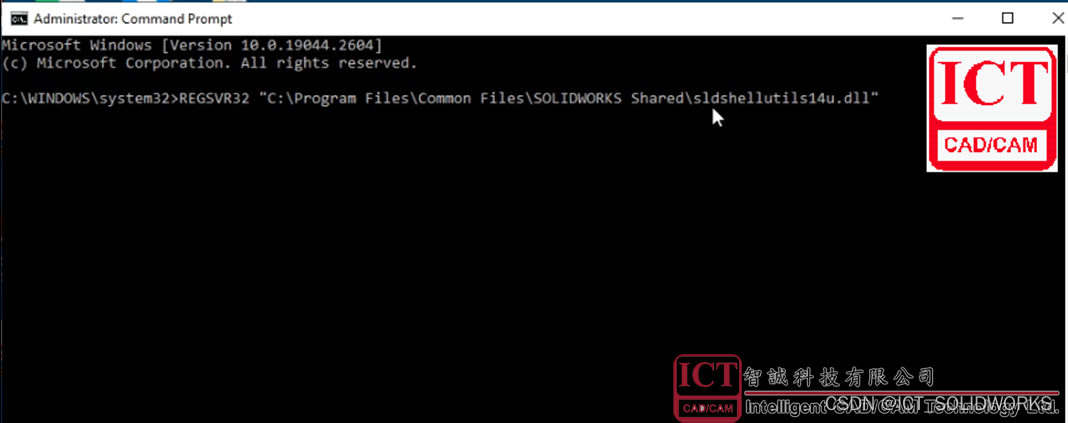SOLIDWORKS的“打包”“重命名”和“替换”功能缺失怎么办? |
您所在的位置:网站首页 › sw 打包时总有零件缺失 › SOLIDWORKS的“打包”“重命名”和“替换”功能缺失怎么办? |
SOLIDWORKS的“打包”“重命名”和“替换”功能缺失怎么办?
|
很多工程师平时都会用到SOLIDWORKS的“打包”“重命名”和“替换”功能。正常情况下,当我们右键“零件”,会出现SOLIDWORKS选项,点击此选项会出现右列下拉框,常用的“打包”“重命名”和“替换”功能都在此处。 原文链接:https://www.ict.com.cn/article/20/863.html 如果此处功能缺失,或者找不到这个SOIDWORKS选项,请不要着急。下面我会列出两个解决方法来处理此问题。 前提:确认安装时有勾选SOLIDWORKS explorer产品(SOLIDWORKS 2019及以前的版本需要手动勾选) 方法一(优先推荐): 步骤一,尝试运行SolidWorks管理员,启动SOLIDWORKS(找到安装目录中的sldworks.exe中,右键,选择“以管理员身份运行”) 步骤二,导航到“工具”>“系统选项”,“普通”,然后单击“还原文件关联”,随后退出SolidWorks 步骤三,如果还原文件关联不起作用;备份然后删除这些注册表(“先备份”很重要): HKEY_CURRENT_USER \ Software \ Microsoft \ Windows \ CurrentVersion \ Explorer \ FileExts \ .sldasm HKEY_CURRENT_USER \ Software \ Microsoft \ Windows \ CurrentVersion \ Explorer \ FileExts \ .sldprt HKEY_CURRENT_USER \ Software \ Microsoft \ Windows \ CurrentVersion \ Explorer \ FileExts \ .slddrw HKEY_CLASSES_ROOT \ SldPart.Document HKEY_CLASSES_ROOT \ SldAssem.Document HKEY_CLASSES_ROOT \ SldDraw.Document HKEY_CLASSES_ROOT \ .sldprt HKEY_CLASSES_ROOT \ .sldasm HKEY_CLASSES_ROOT \ .slddrw 步骤四,删除上述注册表后,请在系统上用最新安装的SolidWorks版本上运行修复程序(修复步骤:控制面板-应用卸载界面-找到SOLIDWORKS,右键“更改”-勾选“修复您的安装”-点击“下一步”。 方法二: 步骤一,修复SOLIDWORKS(方法一的步骤四) 步骤二,如果修复后功能仍然缺失,请手动注册一下DLL文件。 SW版本 DLL文件 2018-2023 C:\Program Files\Common Files\SOLIDWORKS Shared\sldshellutils14u.dll 2015-2017 C:\Program Files\Common Files\SOLIDWORKS Shared\sldshellutils11u.dll 2013-2014 C:\Program Files\Common Files\SOLIDWORKS Shared\sldshellutils10u.dll 2011-2012 C:\Program Files\Common Files\SOLIDWORKS Shared\sldshellutils9u.dll 2010 C:\Program Files\Common Files\SOLIDWORKS Shared\sldshellutils8u.dll 注册DLL文件示例: 电脑上安装的是SW 2020,那么我们打开命令提示符,输入REGSVR32“C:\Program Files\Common Files\SOLIDWORKS Shared\ sldshellutils14u.dll”,点击回车键即可。 |
【本文地址】
今日新闻 |
推荐新闻 |